
Практическое руководство по AutoCAD 2009
.pdfМИНИСТЕРСТВО ОБРАЗОВАНИЯ И НАУКИ РОССИЙСКОЙ ФЕДЕРАЦИИ
КАЗАНСКИЙ ГОСУДАРСТВЕННЫЙ АРХИТЕКТУРНО-
СТРОИТЕЛЬНЫЙ УНИВЕРСИТЕТ
ПРАКТИЧЕСКОЕ РУКОВОДСТВО ВЫПОЛНЕНИЯ ГРАФИЧЕСКИХ РАБОТ системе AutoCAD 2009 (англоязычная версия)
Методические указания для студентов дневного и заочного отделения
всех специальностей
Казань 2010
УДК 681.3.07 ББК 32.973.26-018.2.75
А86
А86
Практическое руководство выполнение графических работ в системе AutoCAD 2009: Методические указания для студентов дневного и заочного отделения всех специальностей / Сост. Я.Д. Золотоносов, А.И. Шарафутдинов. Казань: КГАСУ, 2010. –
В данном руководстве содержатся задания, примеры и реко- мендации для выполнения графических задач по изометрическо- му построению на ПК по учебным дисциплинам «Машинная гра- фика» и «Инженерная графика на ПК» в системе AutoCAD.
Рассматриваются варианты построения плоской детали на базе примитивов для последующего её преобразования в 3D- изображение.
Содержание
Рабочее пространство AutoCAD 2009 (краткое описание) Построение детали в программе AutoCAD 2009
Пример построения детали 1 Пример построения детали 2 Пример построения детали 3
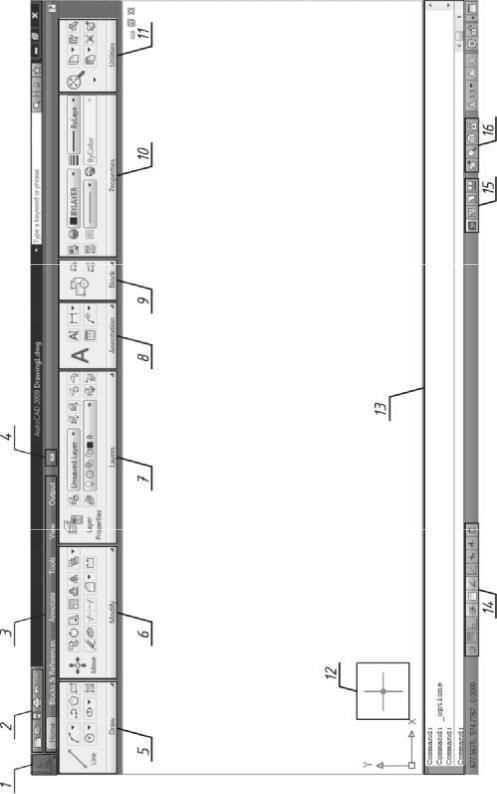
Рабочее пространство AutoCAD 2009
(краткое описание).

1.«Menu Browser» – основное контекстное меню, где соб- раны все панели управления графическим редактором.
2.Настраиваемый быстрый доступ к командам из команд- ной строки.
3.Закладки переключения между блоками команд.
4.Управление панели блоков команд.
Блоки управления закладки «Home» («Основное»):
5.Блок 1 «Draw» («Рисование») – команды построения примитивов и команд заливки.
6.Блок 2: «Modify» («Редактирование») – команды редак- тирования, таких как сопряжение, обрезка, перенос, от- ражение зеркально заданной оси и другие.
7.Блок 3: «Layers» («Слои») – команды работы по созда- нию и редактированию слоёв.
8.Блок 4: «Annotation» («Примечание») – команды для ра- боты со шрифтом и размерных линий.
9.Блок 5: «Block» («Блок») – команды для создания и управления блоками.
10.Блок 6: «Properties» («Свойства») – команды для управления свойствами построений.
11.Блок 7: «Utilities» («Услуги») – команды масштабирова- ния, вырезания, копирования и вставки элементов чер-
тежа
12.Курсор.
13.Командная строка.
14.Управление привязками при построении.
15.Переключение между видами рабочего стола «Model» («Модель») и «LayOut» («Раскладка»).
16.Быстрый доступ к управлению проекциями чертежа.
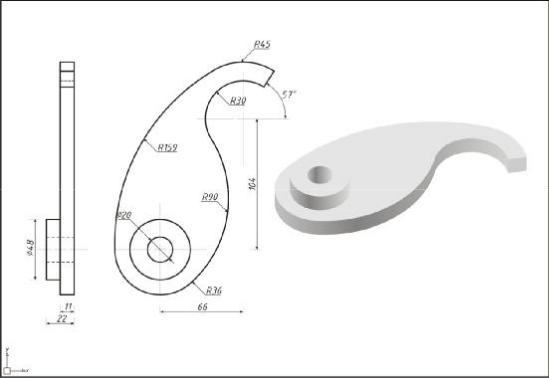
Построение детали в программе AutoCAD 2009
Пример построения детали 1.
Исходные данные:
Чертежи выполняются в режиме рабочего стола «LayOut» (переключение расположено справа под командной строкой), с
последующим переносом основной проекции (вид сверху) путём копирования («Ctrl+C») и вставки («Ctrl+V»), в режим рабочего стола «Model» (Модель).
Для построения данной детали требуется выполнить алго-
ритм:

1. Построение простейших объектов и расположение их относительно друг друга.
Данная деталь состоит из окружностей и дуг сопряжений, по-
этому построения начинаются с окружностей. Для этого в заклад-
ке «Home» (Основное) блока «Draw» (Рисование) выбирается
объект «Circle»  (Круг), в раскрывшемся контекстном меню вы-
(Круг), в раскрывшемся контекстном меню вы-
бирается «Center, Radius» 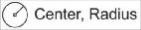 (Центр, радиус), щёл-
(Центр, радиус), щёл-
кается левой кнопкой мыши в любом месте рабочего поля, а в ко-
мандной строке вводится радиус окружности «36».
Далее, нужно расположить вторую окружность в первой. Для этого вновь в закладке «Home» (Основное) блока «Draw» (Рисо-
вание) выбирается объект «Circle»  (Круг), центр новой окруж-
(Круг), центр новой окруж-
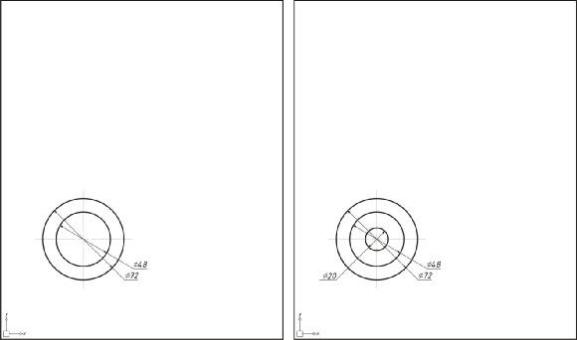
ности располагается в центре построенной и указывается в ко-
мандной строке её радиус «24». Аналогично строится третья ок-
ружность радиусом «10»
2. Построение объектов, смещённые от центра окружно-
сти.
В данном случае, это будут опять окружности. Чтобы постро-
ить окружность на заданном расстоянии, производятся следую-
щие операции.
В закладке «Home» (Основное) блока «Draw» (Рисование)
выбирается объект «Circle»  (Круг), правой кнопкой мыши в любом месте рабочей области раскрывается дополнительная па-
(Круг), правой кнопкой мыши в любом месте рабочей области раскрывается дополнительная па-
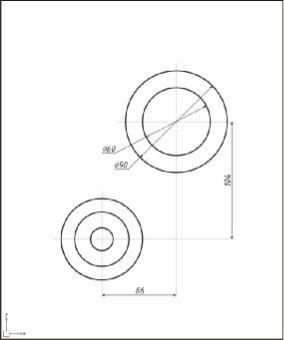
нель и выбирается «Snap Overrides / From» (Привязка / От). В ко-
мандной строке вводятся координаты в виде @x, y, z – «@66,104,0», после чего задаётся радиус окружности «30».
Затем достраивается вторая окружность относительно сме-
щённой по типу первого пункта с радиусом «45».
3. Построение сопряжения.
Построенные окружности необходимо соединить дугами со-
пряжения. В закладке «Home» (Основное) блока «Draw» (Рисова-
ние) выбирается объект «Circle»  (Круг), правой кнопкой мыши
(Круг), правой кнопкой мыши
в любом месте рабочей области раскрывается дополнительная панель и выбирается «Ttr (tan tan radius)» (Касательная, каса-
